Login Hotspot dengan Akun Google bisa menggantikan fitur trial pada Mikrotik, dimana pada fitur trial Mikrotik untuk username dan password login dia memakai MAC address device, nah dengan menggunakan fitur login hotspot dengan akun google ini kita bisa memanfaatkan email sebagai pengganti username dan password untuk login pada hotspot Mikrotik.
Beberapa kebutuhan untuk membuat fitur login dengan akun google diantaranya yaitu
- Webserver atau hosting, kita bisa menggunakan webserver localhost misalnya Xampp, yang terinstall pada PC, webserver ini harus terhubung langsung dengan Mikrotik.
- VPN remote atau IP Publik, VPN remote ini kita butuhkan jika menggunakan hosting dimana agar API Mikrotik bisa saling terhubung dengan hosting kita perlu menggunakan VPN Remote, kamu bisa membuat akun VPN disini Member.labkom.co.id tutorial VPN remote bisa di cek disini https://youtu.be/PsxEqhAy_x8
- Akun Google Console, kita akan memanfaatkan fitur libray google API untuk mendapatkan email dan nama pelanggan. Di Google Console kita membutuhkan Google client ID dan Google Client Secret. Daftar disini https://console.cloud.google.com
- File download ada di member.labkom.co.id, masuk ke menu download lalu masukkan kode 190921 ada beberapa file diantaranya yaitu file library google, gpconfig.php, google.php dan routeros_api.class.php. Password zip member.labkom.co.id
Aktifkan Google+ API
Setelah persyaratan terpenuhi kita bisa membuat project google console terlebih dahulu kemudian aktifkan Google+ API, caranya ke menu APIs & Services–>Dashbord kemudian Enable APIs And Service, lalu cari Google+ API, klik enable untuk mengaktifkannya.
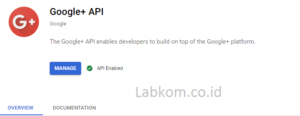 Setelah Google+ API aktif langkah selanjutnya kita aktifkan OAuth consent screen, dan isilah informasi yang dibutuhkan berupa email dan nama aplikasinya, pilih External kemudian Create
Setelah Google+ API aktif langkah selanjutnya kita aktifkan OAuth consent screen, dan isilah informasi yang dibutuhkan berupa email dan nama aplikasinya, pilih External kemudian Create
Setelah OAuth dibuat kemudian pilih menu Credentials buat credentials dan pilih OAuth client ID
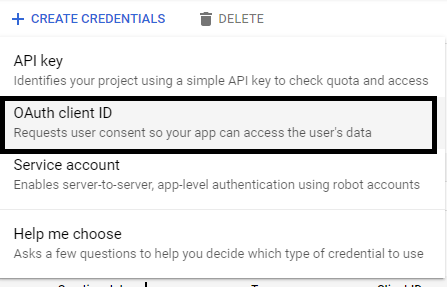
Ada beberapa Application type, kita pilih Web application, kemudian beri nama aplikasinya
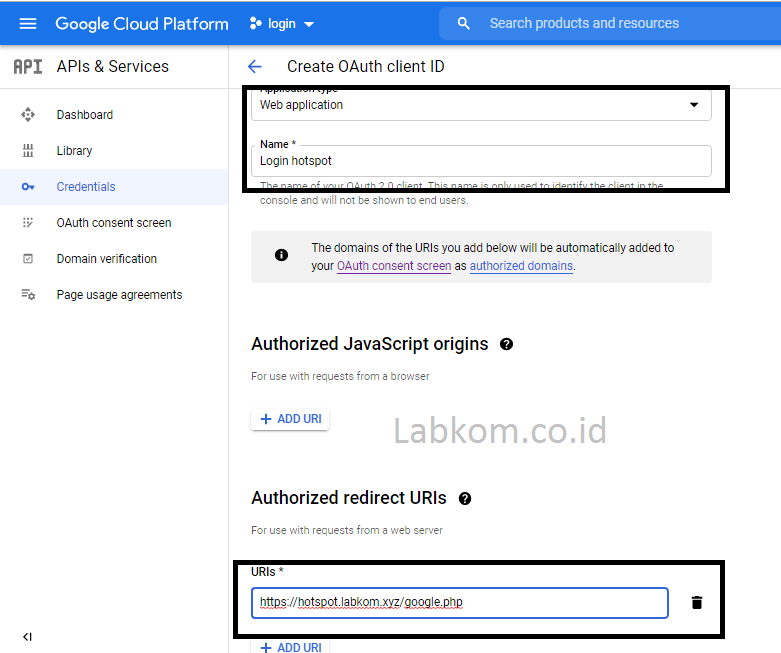
Di kolom Authorized redirect URIs kita masukkan url dimana lokasi file google.php akan disimpan. Pilih create jika telah selesai, maka informasi Client ID dan Client secret akan muncul, simpan baik-baik informasi ini yang akan kita gunakan pada tahap berikutnya.
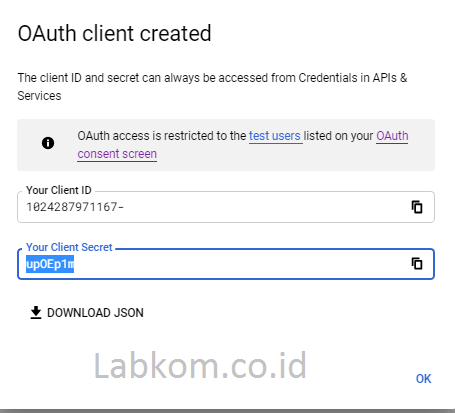
Masukkan Google Client ID dan Google Client Secret
Di files gpconfig.php edit informasi client id, client secret dan callback url, isilah call back url sesuai lokasi dimana file google.php disimpan.

Kemudian, kita siapkan dulu akun VPNnya, di member.labkom.co.id pilih ke menu VPN Account kemudian tambah akun, contoh pada gambar dibawah ini
Buat Akun VPN
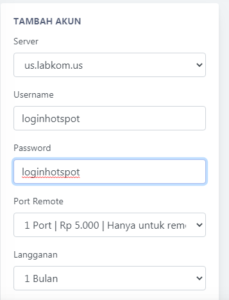
Setelah akun dibuat kita konekkan VPN tersebut ke Mikrotik
Konekkan VPN Ke Mikrotik

Ada beberapa koneksi VPN yang bisa kita gunakan diantaranya yaitu, L2TP, PPTP,OVPN dan SSTP, silahkan pilih salah satu koneksi VPN
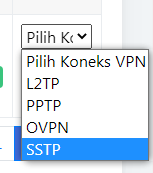
Akan muncul script untuk menambahkan koneksi VPN ke mikrotik, copy script tersebut ke new terminal Mikrotik

Pastikan status VPN sudah terhubung ditandai dengan tanda R di interface VPN.
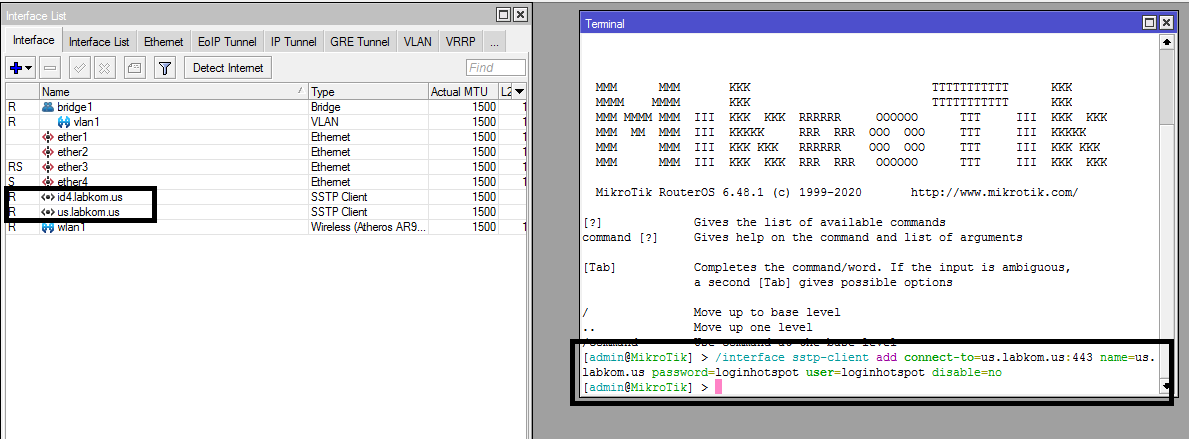
Jika VPN sudah terhubung maka status di Member area akan ONLINE, pilih tombol Remote untuk membuat port remotenya
Tambah Port Remote

Tambahkan port remote untuk service API, dimana di member area kita bisa memasukkan port sesuai keinginan, misalnya port untuk api yang sebelumnya 8728 bisa kita ganti menjadi 8888, kemudian masukkan port 8888 di kolom tambah port di member area. Untuk alasan keamanan dari brutoforce jangan gunakan port standar 8728, silahkan ganti dengan custom port.
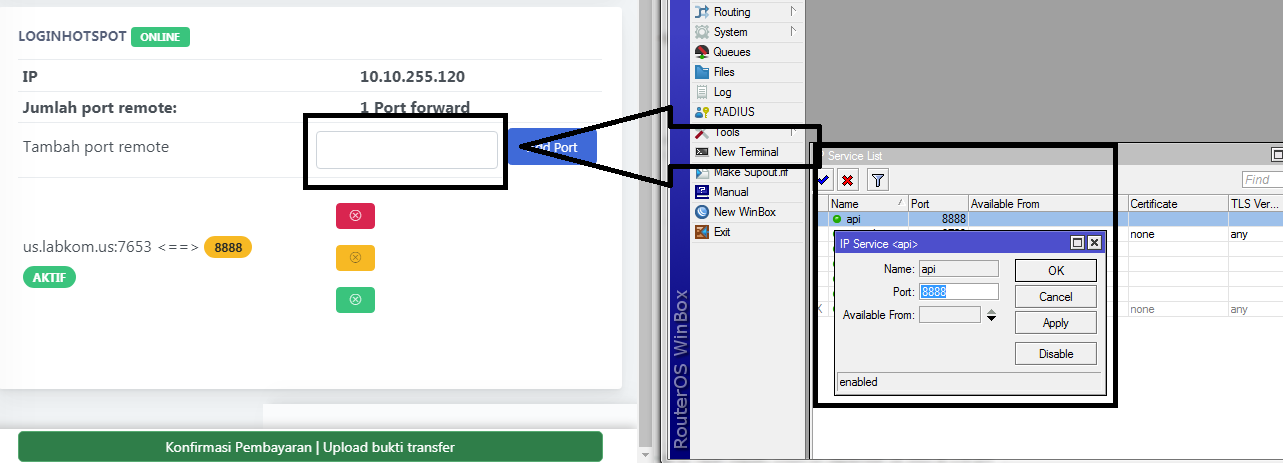
Konfigurasi Mikrotik API Class
Setelah port remote ditambahkan maka akan diberikan port remotenya, kita akan gunakan port remote api ini ke file google.php untuk keamanan kita bisa membuat user baru dengan akses Write atau membuat grup baru.
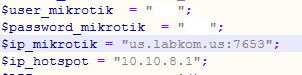
Sampai sini konfigurasi telah selesai, kita bisa mengupload file yang dibutuhkan ke hosting.
Tambahkan Walled Garden IP
Tambahkan juga domain berikut ke walled garden ip list dan tambahkan juga domain yang digunakan untuk menyimpan file php diatas. Agar device bisa mengakses file tersebut walaupun belum mendapatkan akses internet.
/ip hotspot walled-garden ip
add action=accept dst-host=accounts.google.com
add action=accept dst-host=g.co
add action=accept dst-host=support.google.com
add action=accept dst-host=ssl.gstatic.com
Langkah-langkah lengkapnya bisa di cek di Video dibawah ini
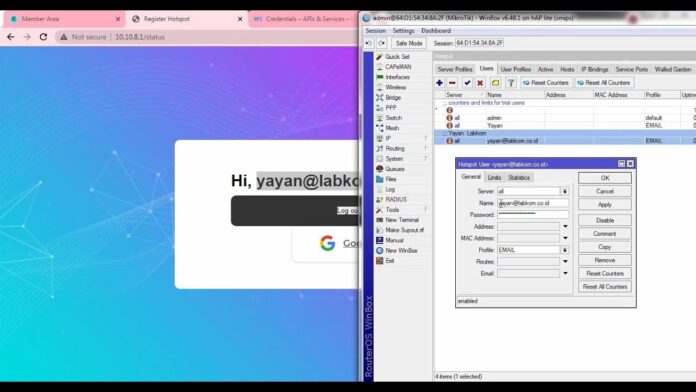
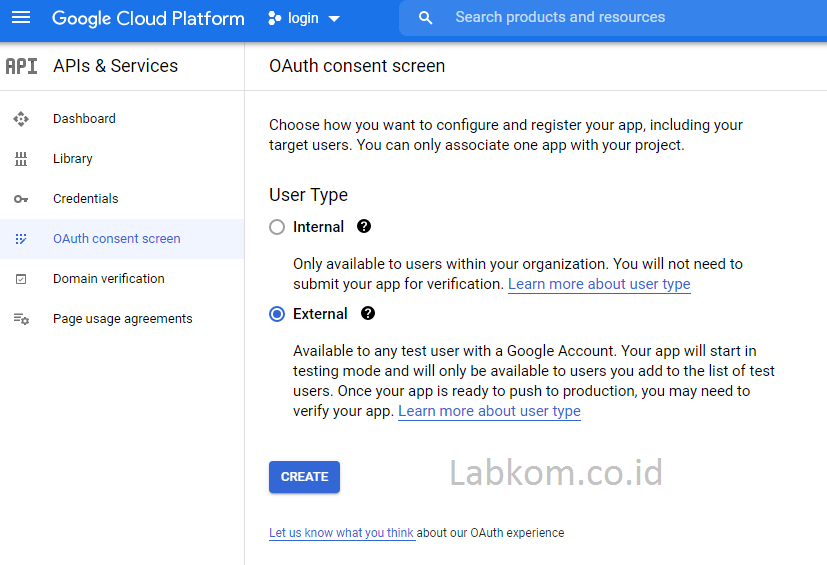




kalau menggunakan php di linux bisa gak kak ?
bisa yg penting webserver aja
sama aja yg penting webserver aja
bang saya kok error ya googlenya
saya akan menggunakan ini untuk sekolahan dengan domain sekolahan yang terhubung dengan google workspace.
Adapun pertanyaan saya adalah:
1. Saya menggunakan vlan untuk tujuan tertentu.Jika akan membuat rulw username [email protected] hanya boleh masuk di vlan 101,202,303,404 , sedangkan username [email protected] di perbolehkan masuk di semua vlan , bagian mana yang harus di perbanyak/dimasukkan/di edit?apakah di bagian $ip_hotspot ?atau di profile user?
Terimakasih
Bahasa saya adalah bahasa Inggris, saya tidak dapat memahami video lengkapnya. Saya sangat menghargai dan berterima kasih jika Anda dapat membagikan kata sandi untuk file-file tersebut.
Mas ini untuk satu akun google aja ya? kalo misalkan mau dikolaborasikan sama g-suite gimana ya? Termiakasih
https://labkom.co.id/hotspot/login-page-hotspot-dengan-halaman-register-php-api-mikrotik-update
itu passwordnya apa ya ? sampe di donlod youtubenya berapa kali 12 menit, ada di video atau di iklan ? pake adblock soalnya
member.labkom.co.id
labkomtv
labkom.co.id
paswordnya antara ketiga itu